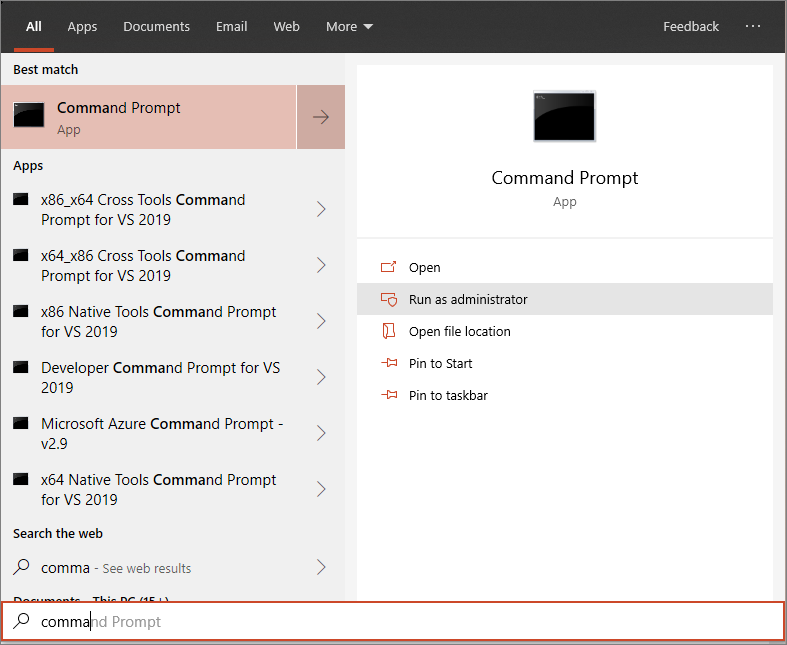Windows-laitteiden käyttöönotto paikallista komentosarjaa käyttäen
Koskee seuraavia:
- Microsoft Defender for Endpoint Plan 1
- Microsoft Defender for Endpoint Plan 2
- Microsoft Defender XDR
Haluatko kokeilla Defender for Endpointia? Rekisteröidy maksuttomaan kokeiluversioon.
Voit myös manuaalisesti lisätä yksittäisiä laitteita Defender for Endpointiin. Saatat haluta ottaa käyttöön joitakin laitteita, kun testaat palvelua, ennen kuin sitoudut perehdyttämään kaikki verkon laitteet.
Tärkeää
Tässä artikkelissa kuvattua komentosarjaa suositellaan laitteiden manuaaliseen käyttöönottoon Defender for Endpointiin. Sitä tulee käyttää vain rajoitetussa määrässä laitteita. Jos olet ottamassa käyttöön tuotantoympäristössä, katso muita käyttöönottovaihtoehtoja, kuten Intune, ryhmäkäytäntö tai Configuration Manager.
Katso kohdasta Tunnista Defender päätepistearkkitehtuurille ja käyttöönottotavalle - erilaisia polkuja Defender for Endpointin käyttöönotossa.
Laitteiden käyttöönotto
Avaa määrityspaketti .zip tiedosto (WindowsDefenderATPOnboardingPackage.zip), jonka latasit ohjatusta palvelun käyttöönottotoiminnosta. Voit hankkia paketin myös Microsoft Defender portaalista:
Valitse siirtymisruudussa Asetukset>Päätepisteet>Laitteiden hallinnan>perehdytys.
Valitse käyttöjärjestelmäksi Windows 10 tai Windows 11.
Valitse Käyttöönottomenetelmä-kentässäPaikallinen komentosarja.
Valitse Lataa paketti ja tallenna .zip tiedosto.
Pura määrityspaketin sisältö sijaintiin laitteessa, jonka haluat ottaa käyttöön (esimerkiksi Desktop). Sinulla pitäisi olla tiedosto nimeltä WindowsDefenderATPLocalOnboardingScript.cmd.
Avaa järjestelmänvalvojan oikeesti suoritettava komentorivikehote laitteessa ja suorita komentosarja:
Siirry Aloitus-kohtaan ja kirjoita cmd.
Napsauta komentoriviä hiiren kakkospainikkeella ja valitse Suorita järjestelmänvalvojana.
Kirjoita komentosarjatiedoston sijainti. Jos kopioit tiedoston työpöydälle, kirjoita:
%userprofile%\Desktop\WindowsDefenderATPLocalOnboardingScript.cmdPaina Enter-näppäintä tai valitse OK.
Kirjoita "Y" ja kirjoita pyydettäessä.
Kun komentosarja on valmis, näkyviin tulee "Jatka painamalla mitä tahansa näppäintä...". Suorita laitteen vaiheet painamalla mitä tahansa näppäintä.
Lisätietoja siitä, miten voit vahvistaa manuaalisesti, että laite on yhteensopiva, ja ilmoittaa tunnistimen tiedot oikein, on kohdassa Microsoft Defender for Endpoint käyttöönotto-ongelmien vianmääritys.
Vihje
Kun laite on otettu käyttöön, voit suorittaa tunnistustestin varmistaaksesi, että laite on otettu oikein käyttöön palvelussa. Lisätietoja on kohdassa Tunnistustestin suorittaminen juuri perehdytetyssä Microsoft Defender for Endpoint päätepisteessä.
Määritä mallikokoelman asetukset
Voit määrittää kullekin laitteelle määritysarvon, joka ilmaisee, voidaanko laitteesta kerätä näytteitä, kun pyyntö tehdään Microsoft Defender XDR lähettää tiedosto syväanalyysia varten.
Voit manuaalisesti määrittää mallin jakamisasetuksen laitteessa käyttämällä regedit-tiedostoa tai luomalla ja suorittamalla .reg tiedoston.
Määritys määritetään seuraavan rekisteriavainmerkinnän kautta:
Path: "HKLM\SOFTWARE\Policies\Microsoft\Windows Advanced Threat Protection"
Name: "AllowSampleCollection"
Value: 0 or 1
Jossa nimityyppi on D-WORD. Mahdollisia arvoja ovat:
- 0 – ei salli mallien jakamista tästä laitteesta
- 1 – sallii kaikkien tiedostotyyppien jakamisen tästä laitteesta
Oletusarvo, jos rekisteriavainta ei ole, on 1.
Vahvista perehdytys suorittamalla tunnistustesti
Kun laite on otettu käyttöön, voit suorittaa tunnistustestin varmistaaksesi, että laite on otettu oikein käyttöön palvelussa. Lisätietoja on artikkelissa Tunnistustestin suorittaminen äskettäin käyttöön tulleessa Microsoft Defender for Endpoint laitteessa.
Käytöstä poistettavat laitteet, jotka käyttävät paikallista komentosarjaa
Suojaussyistä laitteiden käytöstä poistoon käytettävä paketti vanhenee kolme päivää sen latauspäivämäärän jälkeen. Laitteeseen lähetetyt vanhentuneet käytöstä poistetut paketit hylätään. Kun lataat perehdytyspakettia, saat ilmoituksen paketin vanhentumispäivämäärästä ja kyseisen päivämäärän paketin tiedostonimestä.
Huomautus
Käyttöönotto- ja käyttöönottokäytäntöjä ei saa ottaa käyttöön samassa laitteessa samanaikaisesti. Muussa tapauksessa voi tapahtua arvaamattomia törmäyksiä.
Perehdytyspaketti Microsoft Defender portaalista:
Valitse siirtymisruudussa Asetukset>Päätepisteet>Laitteiden hallinta>Käytöstä poistaminen.
Valitse käyttöjärjestelmäksi Windows 10 tai Windows 11.
Valitse Käyttöönottomenetelmä-kentässäPaikallinen komentosarja.
Valitse Lataa paketti ja tallenna .zip tiedosto.
Pura .zip-tiedoston sisältö jaettuun, vain luku -sijaintiin, jota laitteet voivat käyttää. Sinulla pitäisi olla tiedosto nimeltä
WindowsDefenderATPOffboardingScript_valid_until_YYYY-MM-DD.cmd.Avaa järjestelmänvalvojan oikeesti suoritettava komentorivikehote laitteessa ja suorita komentosarja:
Kirjoita komentosarjatiedoston sijainti. Jos kopioit tiedoston työpöydälle, kirjoita:
%userprofile%\Desktop\WindowsDefenderATPOffboardingScript_valid_until_YYYY-MM-DD.cmdPaina Enter-näppäintä tai valitse OK.
Tärkeää
Käytöstä poistaminen aiheuttaa sen, että laite lopettaa tunnistintietojen lähettämisen portaaliin, mutta tiedot laitteesta, mukaan lukien viittaukset sen sisältämään hälytykseen, säilytetään enintään 6 kuukauden ajan.
Laitteen kokoonpanon valvonta
Voit suorittaa käyttöönoton ongelmien vianmäärityksen eri tarkistusvaiheet ja varmistaa, että komentosarja on suoritettu onnistuneesti ja että agentti on käynnissä.
Valvonta voidaan tehdä myös suoraan portaalissa tai erilaisilla käyttöönottotyökaluilla.
Laitteiden valvonta portaalin avulla
Siirry Microsoft Defender portaaliin.
Valitse Laitteiden varasto.
Varmista, että laitteet näkyvät.
Aiheeseen liittyviä artikkeleita
- Windows-laitteiden käyttöönotto ryhmäkäytäntöä käyttäen
- Windows-laitteiden käyttöönotto Microsoft Endpoint Configuration Manageria käyttäen
- Windows-laitteiden käyttöönotto mobiililaitteiden hallintatyökalujen avulla
- Tilapäisten virtuaalityöpöytäinfrastruktuurin (VDI) laitteiden käyttöönotto
- Suorita tunnistustesti äskettäin käyttöön tulleessa Microsoft Defender for Endpoint laitteessa
- Microsoft Defender for Endpoint perehdytysongelmien vianmääritys
Vihje
Haluatko tietää lisää? Engage Microsoft security -yhteisön kanssa teknologiayhteisössämme: Microsoft Defender for Endpoint Tech Community.